Reklāma
Es atkal un atkal esmu Picasa lietotājs ( darbvirsmas programmatūras versija, nē tīmekļa albumus). Ikreiz, kad es pie tā atgriežos, man tiek atgādināts, cik lieliska ir lietotne, kāpēc tai jāpaliek manā datorā un kāpēc tai jābūt ieslēgtai ikviens dators.
Ir lietas, kuras Google dara labi, un dažas lietas, kuras viņi dara tiešām labi. Picasa ir viens no tiem, kas to dara patiešām labi, un, ja jūs datorā daudz skatāties un rediģējat attēlus, jums pēc noklusējuma ir jāizmanto Picasa. Tas ļauj attēlu skatīšanu un rediģēšanu pilnīgi jaunā līmenī un piedāvā daudz citu iespēju, izņemot iespēju ļaut jums apskatīt savus fotoattēlus.
Šeit ir pieci Google Picasa triki un padomi, tie, kas man šķita patiešām labi, un tie, kurus es, visticamāk, bieži izmantošu.
Pareizi mainiet attēlu izmērus
Man ir ieradums daudz labu attēlu ierāmēt sienām, bet citām attēlu rediģēšanas programmām nevar šķist, ka fotoattēls tiek atbilstoši mainīts. Pat ja jūs norādāt precīzu vēlamo izmēru, attēls joprojām šķiet pārāk liels vai pārāk mazs. Tad jums jāsāk to samazināt (ja tas ir pārāk liels) vai kadrā ir lielas spraugas (ja tas ir pārāk mazs).
Bet ar Picasa jums šī problēma nav aktuāla. Kad maināt attēla izmēru, tas iegūst jaunos mērījumus tieši tā pareizi, uzreiz.

Vienkārši dodieties uz fotoattēlu, pēc tam nospiediet drukāt pogu. Pēc tam jūs iegūsit dažādus pieejamos izmērus.
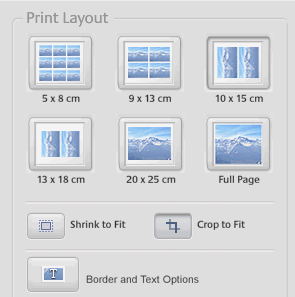
Viņi dod jums iespēju attēlam pievienot apmali zem “Robežu un teksta opcijas“. Izvēlieties, cik bildes vēlaties, un mēģiniet tos visus ievietot vienā lapā (atkarībā no izmēra). Pēc tam izvēlieties vēlamo izmēru, un pēc tam tas nonāk printerī. Ļoti viegli.
Pārvērtiet savus fotoattēlus uz tūlītēju HTML vietni
Šis ir ārkārtīgi noderīgs, ja vēlaties augšupielādēt savus fotoattēlus vietnē, bet neesat pārāk pārliecināts par savu HTML prasmes 8 izcili HTML efekti, kurus ikviens var pievienot savai vietneiLai izveidotu izdomātu vietni, jums nav jāzina CSS vai PHP. Izmantojiet šos lieliskos HTML trikus, lai radītu satriecošus efektus. Lasīt vairāk .
Izvēlieties attēlus, kurus vēlaties savā lapā, noklikšķinot uz pirmā, pēc tam, izmantojot kreiso un labo bultiņu taustiņus, lai izvēlētos pārējos. Pēc tam dodieties uz Mape–> eksportēt kā HTML lapu un pēc tam jums tiks lūgtas dažas iespējas:
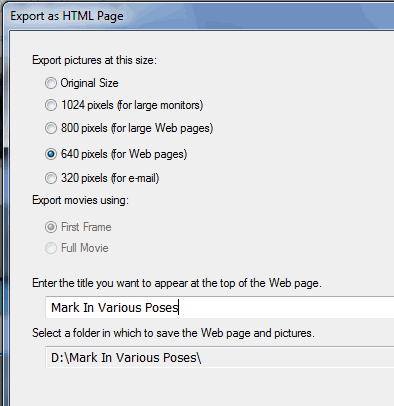
Izdariet savu izvēli, un tad jums tiks jautāts, kāda veida lapu jūs vēlētos:
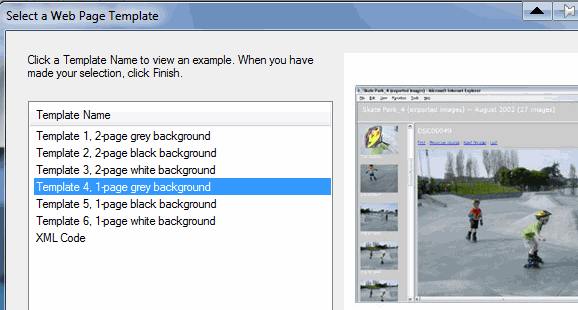
Pēc izvēles izdarīšanas Picasa ļoti ātri izveido lapu un atver to pārlūkprogrammā. Ja jums patīk tas, ko redzat, saglabājiet lapu datorā, dodoties uz Fails–> Saglabāt lapu kā pārlūka izvēlnē:
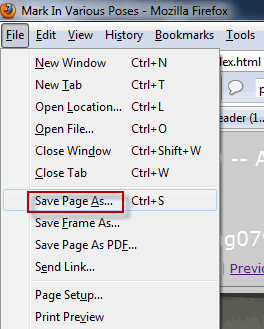
Nosūtiet fotoattēlus tieši uz Blogger
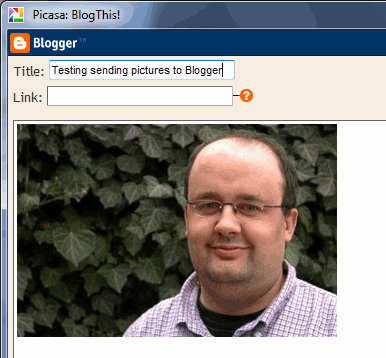 Tagad, kad es atkal esmu sākusi lietot Blogger, šī programma būs īpaši noderīga, kad ātri gribu nosūtīt savus blogus uz savu emuāru.
Tagad, kad es atkal esmu sākusi lietot Blogger, šī programma būs īpaši noderīga, kad ātri gribu nosūtīt savus blogus uz savu emuāru.
Vienkārši veiciet dubultklikšķi uz fotoattēla, kuru vēlaties nosūtīt uz savu emuāru, un nospiediet BlogThis! poga apakšā.
Tiek atvērts logs, lai pieteiktos Blogger (ja vēl neesat pieteicies). Piesakieties, izmantojot savu Google kontu, un, kad esat tajā, jūs iegūsit lieluma opcijas un pēc tam iespēju blakus savam attēlam uzrakstīt kādu tekstu.
Pēc tam nospiediet “Publicēt ziņu”Kā jūs to darītu visos parastos Blogger ierakstos. Pēc tam attēls uzreiz parādīsies jūsu emuāra lapā. Nav jāgaida.
Pārvērtiet savus attēlus kolāžā - pēc tam uz darbvirsmas fona
Šis ir ļoti foršs. Mēs jau esam iekļāvušies kā izveidot kolāžu datorā Kā izveidot radošu kolāžu datorā ar formas kolāžu (Windows) Lasīt vairāk pirms tam, bet Picasa metode ir patiešām diezgan vienkārša.
Atkal iezīmējiet fotoattēlus ar peli, pēc tam dodieties uz Izveidot–> attēlu kolāža. Pēc tam jūsu attēli parādīsies kā viens no kolāžu stiliem, un jums būs iespējas izmēģināt citus.
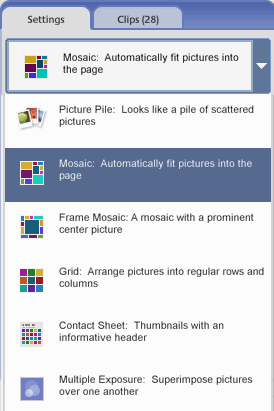
Kad kolāža ir izveidota, ir iespēja pēc tam padarīt jūsu izveidoto darbu uz darbvirsmas fonu.
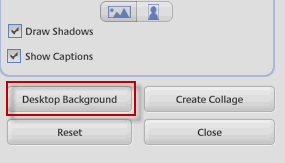
Tas liks manai draudzenei lēkt vistu, kad viņa nāk mājās un atrod mani uz darbvirsmas!
Pārvērtiet fotoattēlus filmu slaidrādēs ar mūziku un pēc tam augšupielādējiet YouTube
Es biju kāzās sestdien, un līgavas un līgavaiņa draugi vēlējās parādīt līgavas un līgavaiņa slaidrādi dažādos viņu attiecību posmos. Bet programmatūra, kuru viņi izmantoja, lai demonstrētu šovu no sava klēpjdatora, nepārtraukti pārstāja darboties. Skatoties, kā Picasa viegli veido filmu slaidrādes ar mūziku, viņi to varēja izmantot.
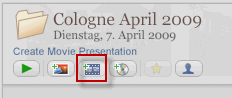 Piešķirts, ka tas neko nedarīs Oskara cienīgu, bet, ja jūs tikai meklējat veidu, kā parādīt fotoattēlus kopā ar mazliet mūzikas (vai bez mūzikas, ja vēlaties), tad tas darbojas lieliski.
Piešķirts, ka tas neko nedarīs Oskara cienīgu, bet, ja jūs tikai meklējat veidu, kā parādīt fotoattēlus kopā ar mazliet mūzikas (vai bez mūzikas, ja vēlaties), tad tas darbojas lieliski.
Ievietojiet visus slaidrādes fotoattēlus savā mapē. Pēc tam pakalpojumā Picasa katras mapes augšpusē ir opcijas. Viens no tiem ir Izveidot filmas prezentāciju. Pārliecinieties, vai attēli ir mapē pareizā secībā, kā vēlaties, lai tie parādītos slaidrādē (vienkārši nosauciet tos attēls1.jpg, attēls2.jpg… ..Vai kaut kas līdzīgs)
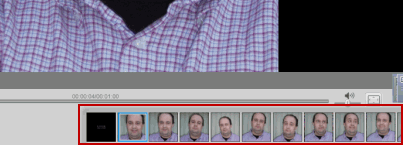 Noklikšķinot uz “Izveidot filmas prezentācijuPoga mapē esošos attēlus novieto taisnā līnijā ar ekrānu virs tā, lai jūs varētu apskatīt izveidoto.
Noklikšķinot uz “Izveidot filmas prezentācijuPoga mapē esošos attēlus novieto taisnā līnijā ar ekrānu virs tā, lai jūs varētu apskatīt izveidoto.
Kreisajā augšējā stūrī varat arī pievienot mūziku. Vienkārši dodieties uz mūzikas faila atrašanās vietu datorā un izvēlieties to. Tad zemāk izvēlieties savu “pārejas stilu”, kā jūs vēlaties, lai attēli mainītos uz ekrāna. Vai vēlaties, lai viņi izzūd? Vai sagriezti no viena uz otru? Panoramēt un tuvināt? Šeit ir diezgan daudz izvēles iespēju.
Pēc tam varat nospiest zaļo taustiņu “spēlēt, Lai sāktu slaidrādi. Lai iegūtu maksimālu efektu, dodieties uz pilnekrāna režīmu. Beigās, ja jūs patiešām priecājaties par savu slaidrādi, Picasa pat dod jums iespēju augšupielādēt jūsu radīto saturu vietnē YouTube, lai visi pārējie to varētu redzēt.
Tātad, tās ir piecas pazīmes, kas man izlēca. Es gribēju veikt savu fotoattēlu ģeogrāfisko atzīmi no Picasa uz Google Earth, taču kaut kādu iemeslu dēļ tas man nederēja. Picasa man lika vispirms lejupielādēt Google Earth, bet man tas jau bija! Varbūt, kad beidzot varu šo funkciju darboties, es varbūt par to uzrakstīšu atsevišķā rakstā.
Iepriekš mēs esam paveikuši diezgan daudz Picasa rakstu par MakeUseOf. Šeit ir daži piemēri, kā iegūt jūsu Picasa labojumu:
- Džima piecu daļu ievadsērija Picasa - daļa Divas Ievads pakalpojumā Google Picasa: skats, mapes un rīkjoslas Lasīt vairāk , Trīs Kā rediģēt savus fotoattēlus pakalpojumā Google Picasa Lasīt vairāk , Četri Īpašo efektu izmantošana attēliem pakalpojumā Google Picasa Lasīt vairāk .
- Desmit padomi, kā labāk pārvaldīt fotoattēlus, izmantojot Google Picasa 10 padomi, kā labāk pārvaldīt fotoattēlus, izmantojot Google Picasa Lasīt vairāk - Šankars
- Nosūtiet savus fotoattēlus uz savu Picasa tīmekļa albumu ar e-pastu Nosūtiet savus fotoattēlus uz savu Picasa tīmekļa albumu ar e-pastu Lasīt vairāk - Saikat
- Sejas atpazīšanas izmantošana Picasa tīmekļa albumos Sejas atpazīšanas izmantošana Picasa tīmekļa albumos Lasīt vairāk - Tims
Kuras Picasa funkcijas jums patīk vislabāk? Paziņojiet mums komentāros.
Picasa
Marks O'Nīls ir ārštata žurnālists un bibliofils, kurš kopš 1989. gada izdod publikācijas. Sešus gadus viņš bija MakeUseOf galvenais redaktors. Tagad viņš raksta, dzer pārāk daudz tējas, ar savu suni rok ar rokām un vēl raksta. Jūs varat atrast viņu Twitter un Facebook.

